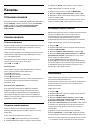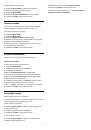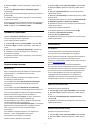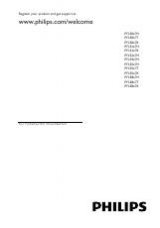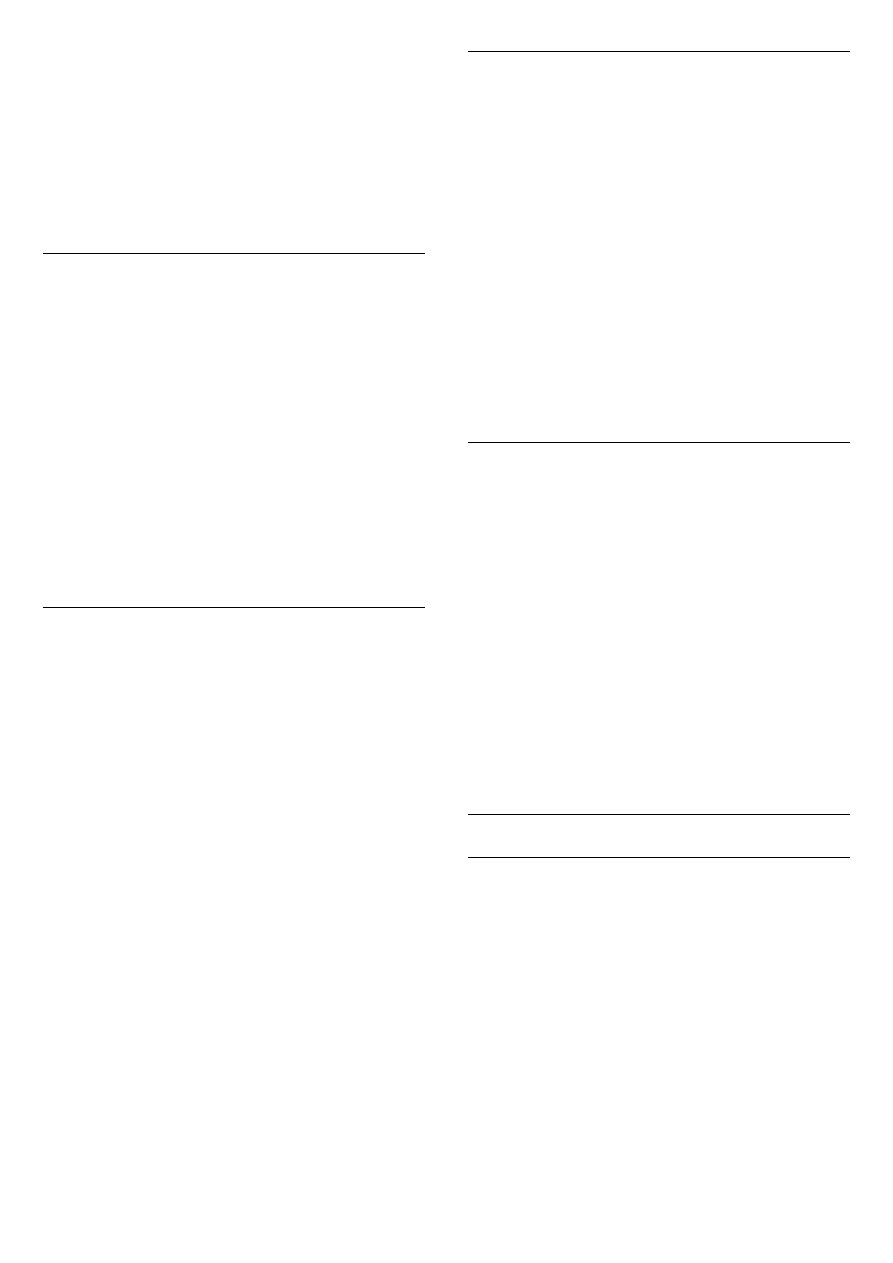
1 -
Нажмите
, выберите Все настройки и нажмите OK.
2 -
Выберите Ambilight и нажмите
(вправо), чтобы войти
в меню.
3 -
Выберите Дополнительные > Цвет стены и
нажмите OK.
4 -
На цветовой палитре выберите цвет стены, перед
которой стоит телевизор.
5 -
Нажмите
(влево) (если потребуется, несколько раз),
чтобы закрыть меню.
Выключение телевизора
Параметр Выключение телевизора позволяет настроить,
как будет отключаться подсветка Ambilight при
выключении телевизора: плавно или мгновенно. Если
подсветка будет гаснуть постепенно, у вас останется
время, чтобы включить освещение в комнате.
Чтобы настроить отключение Ambilight…
1 -
Нажмите
, выберите Все настройки и нажмите OK.
2 -
Выберите Ambilight и нажмите
(вправо), чтобы войти
в меню.
3 -
Выберите Дополнительные > Выключение
телевизора и нажмите OK.
4 -
Выберите пункт Убавить или Мгновенное выключение.
5 -
Нажмите
(влево) (если потребуется, несколько раз),
чтобы закрыть меню.
Атмосферный свет Lounge Light
В режиме ожидания можно включить функцию Ambilight и
создать в комнате атмосферу Lounge Light.
Чтобы выбрать один из готовых эффектов Lounge Light…
1 -
Нажмите
, выберите Все настройки и нажмите OK.
2 -
Выберите Ambilight и нажмите
(вправо), чтобы войти
в меню.
3 -
Выберите Дополнительные > Lounge Light и
нажмите OK.
4 -
Выберите нужный эффект.
5 -
Нажмите
(влево) (если потребуется, несколько раз),
чтобы закрыть меню.
С помощью приложения Philips TV Remote вы можете
самостоятельно настраивать последовательность
подсветки Lounge Light через смартфон или планшет. В
списке эффектов нажмите на Приложение TV Remote,
чтобы включить свою схему Lounge Light. Если телевизор
находится в режиме ожидания, а ваш смартфон или
планшет подключен к той же домашней сети, вы можете
изменять текущую подсветку Lounge Light с помощью
своего мобильного устройства.
Lounge Light+hue
Установив Ambilight+Hue, можно настроить светильники
Hue на режим Lounge Light от Ambilight. Светильники
Philips Hue будут создавать эффект приглушенного света по
всей комнате. Светильники Hue включаются и
автоматически настраиваются на режим Lounge Light при
настройке технологии Ambilight+Hue. Если вы не хотите
синхронизировать лампы hue с Lounge Light, отключите их.
Чтобы отключить светильники hue…
1 -
Нажмите
, выберите Все настройки и нажмите OK.
2 -
Выберите Ambilight и нажмите
(вправо), чтобы войти
в меню.
3 -
Выберите Дополнительные > Lounge Light+hue и
нажмите OK.
4 -
Выберите Выкл.
5 -
Нажмите
(влево) (если потребуется, несколько раз),
чтобы закрыть меню.
Настройка ISF
Проводя калибровку ISF, специалист может также
откалибровать и статический цвет
Ambilight. Откалибровать можно любой цвет. Когда
калибровка ISF будет готова, вы можете выбрать
статический цвет ISF.
Чтобы выбрать статический цвет ISF…
1 -
Нажмите
, выберите Все настройки и нажмите OK.
2 -
Выберите Ambilight и нажмите
(вправо), чтобы войти
в меню.
3 -
Выберите Дополнительные > Настройка ISF и
нажмите OK.
4 -
Нажимайте стрелки
(вверх) или
(вниз) для
регулировки значения.
5 -
Нажмите
(влево) (если потребуется, несколько раз),
чтобы закрыть меню.
Ambilight + Hue
Конфигурация
С помощью конфигурации можно устанавливать
соответствие между лампами Philips hue и цветами
подсветки Ambilight.
Чтобы настроить лампы Philips Hue…
1 -
Нажмите
, выберите Все настройки и нажмите OK.
2 -
Выберите Ambilight и нажмите
(вправо), чтобы войти
в меню.
3 -
Выберите Ambilight+hue > Настроить, и нажмите OK.
4 -
Выберите Начать.
5 -
Нажмите
(влево) (если потребуется, несколько раз),
чтобы закрыть меню.
81